VLC sin duda se ha convertido en uno de los mejores reproductores multimedia que podemos usar en Windows como en Mac. El hecho de que sea código abierto y que permita abrir prácticamente cualquier tipo de formato de archivo multimedia hace posible precisamente que sea tan atractivo. Pero no tiene por qué limitarse a ver el contenido en el ordenador, sino que también se va a poder compartir en el Chromecast de nuestra televisión.
Y es que el soporte para los dispositivos secundarios de nuestro hogar no es algo que llegara con sus primeras versiones. Se tuvo que esperar hasta versión 3.0 para poder realizar esta simple acción de ver un vídeo reproducido con VLC en cualquier pantalla con un Chromecast conectado.
Usar VLC para ver vídeos en Chromecast
Este es un proceso que se puede hacer de una manera muy fácil desde el dispositivo móvil, pero también en un ordenador con Windows o Mac. En este caso lo primero que vas a tener que hacer es ejecutar el programa en tu ordenador y en la parte superior desplegar el menú Reproducción.
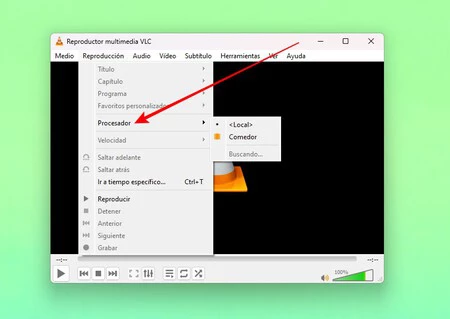
Entre la lista de opciones que hay disponibles, se va a tener que ponerse encima de Procesador y de manera predeterminada aparecerá la opción Local que se corresponde a la reproducción en el propio ordenador. Pero al momento de situarse encima de esta opción y si es la primera vez que ejecutas VLC te va a solicitar permiso Windows para detectar los dispositivos en la red local.
A partir de ese momento aparecerá en el listado los dispositivos a los que se podrá enviar el contenido que se reproducirá. Si el Chromecast está conectado a la red local donde está conectado en ordenador aparecerá en el listado con su nombre y simplemente se deberá pulsar encima para realizar la conexión. Aunque en un primer momento no se reproducirá nada en tu televisor.
Hasta que no pulses en 'play' no aparecerá el contenido que has ejecutado en VLC. Si bien, en la pantalla de tu ordenador no cambia absolutamente nada, pero siempre vas a poder controlar el volumen o la línea temporal desde el dispositivo para ver los cambios en la gran pantalla. Como se ve, una forma muy sencilla de poder usar VLC en todos los dispositivos, aunque con un mayor consumo de energía.
Imágenes | Victor Carvalho
En Genbeta | VLC es genial, pero estos reproductores son incluso mejores para verlo TODO





